
|
|
|
全て
| カテゴリ未分類
| 戦国時代
| 健康
| スポーツ
| 日記・雑感
| ニュース
| 疑問
| パソコン・PC
| ラーメン
| iPad
| iPadでOffice
| 今日のランチ
| 大河ドラマ
| 道路
| そば
テーマ:メールソフト(11)
カテゴリ:パソコン・PC
Outlookを使用しているときに送受信ができなくなることがあります。 原因は一つではありません ここでは0x8004010Fエラーで送受信ができなくなった場合の解消方法を案内します。 この現象はユーザー側の故意の動作等で、Outlookデータファイル(.pstファイル)を移動したりしてメールを読み込むための「ルートフォルダ」の設定が外れてしまうために発生してしまう「ユーザー側の使い方のミス」が一番大きな要因です。 エラーの状態を見ます。  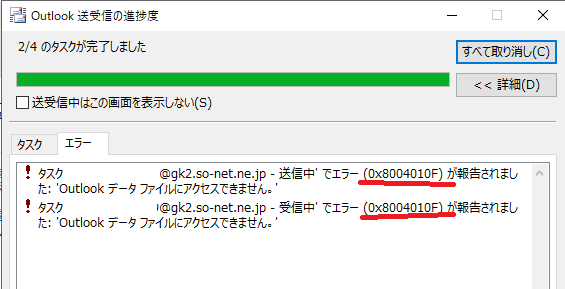 上記の様にタスクバーの上に「!送受信エラー」表示されていたらクリックしてポップアップする画面でエラーコードを確認します。 今度は ファイル>アカウント設定>アカウント設定Aの順で進みます。 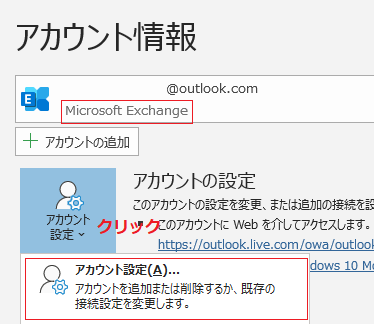 開いた画面で、画面下部の「選択したアカウントでは~」の下部のフォルダーの変更ボタンに注目します。 ボタンの右側にはフォルダが指定されていますか? 空白になっていませんか?これが原因です。 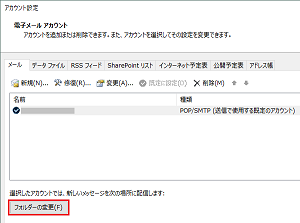 フォルダの変更をクリックします。 ポップアップで別ウインドウが開きます。 [フォルダーの選択] を確認し、受信トレイが表示されていないか確認します。  表示されている→そのままクリックして文字反転させて「OK] 表示されていない→メールアドレスの左側が + (プラス) マークの場合は、一度クリックして ー (マイナ ス) マークに変えたうえで、[受信トレイ] を選択して [OK] をクリックします。 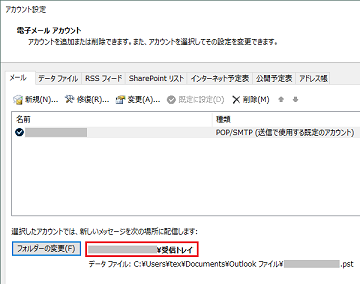 画像の赤枠内のように、「メールアドレス.pst¥受信トレイ」と表示されていれば「OK」ボタン。 OutlookおよびPCを再起動してください。 これでも解決しない場合もう一操作が必要になります。 以下に続きます。 Outlook2019を使用していたら、送受信ができなくなった(0x8004010F)その2 お気に入りの記事を「いいね!」で応援しよう
最終更新日
2022.03.11 23:27:32
コメント(0) | コメントを書く
[パソコン・PC] カテゴリの最新記事
|